使用恒智天成建筑资料软件问题汇总
恒智天成建筑资料软件如何设置系统参数
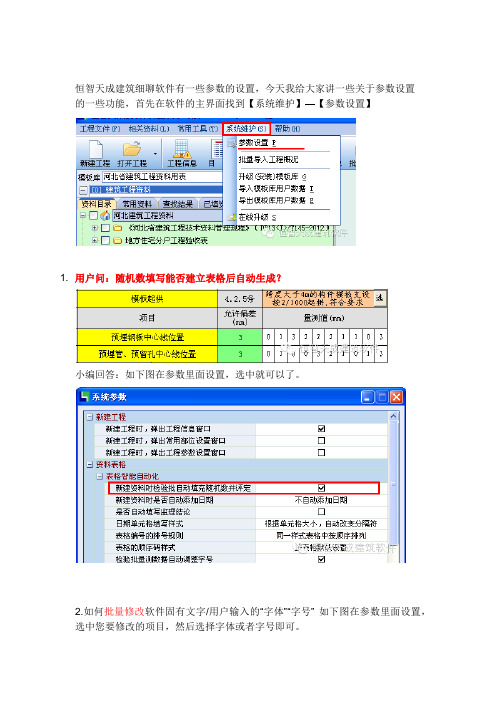
恒智天成建筑细聊软件有一些参数的设置,今天我给大家讲一些关于参数设置的一些功能,首先在软件的主界面找到【系统维护】—【参数设置】
1. 用户问:随机数填写能否建立表格后自动生成?
小编回答:如下图在参数里面设置,选中就可以了。
2.如何批量修改软件固有文字/用户输入的“字体”“字号”如下图在参数里面设置,
选中您要修改的项目,然后选择字体或者字号即可。
恒智天成建筑资料软件里【参数设置】里面其实还有很多东西可以设置,用户们可以自己看一下哦。
温馨提示:大家在使用软件的过程中遇到不会操作或者是一些好的建议,大家拨打我们的客服热线帮您解决,也要记的把您对软件操作好的建议反馈给我们哦。
恒智天成资料软件操作指南

恒智天成资料软件操作指南1. 简介恒智天成资料软件是一款功能强大的文档管理工具,可帮助用户有效组织和管理大量文档。
本操作指南旨在向用户介绍该软件的基本功能和操作方法。
2. 软件安装与登录2.1 安装软件2.2 登录账户打开软件后,使用您的账户名和密码进行登录,在登录界面输入正确的用户名和密码,然后点击登录按钮。
3.1 上传资料在软件界面中,点击“上传”按钮,选择要上传的资料文件,然后点击“确定”按钮。
软件将会自动将文件上传到服务器上。
4. 资料搜索与筛选4.1 搜索资料在软件界面的搜索框中输入关键词,然后点击搜索按钮。
软件将会根据关键词搜索资料库,并显示与关键词相关的资料文件。
4.2 筛选资料点击软件界面的“筛选”按钮,通过选择不同的筛选条件来限定资料的范围。
例如,您可以根据文件类型、上传日期、文件大小等条件筛选资料。
5. 资料分享与权限管理5.1 资料分享5.2 权限管理6. 软件设置与个性化6.1 软件设置点击软件界面的“设置”按钮,进入设置界面。
在该界面中,您可以根据个人需求更改软件的相关设置,例如界面语言、默认文件夹等。
6.2 个性化软件提供了多种主题和界面风格供用户选择。
您可以根据自己的喜好,选择合适的主题和界面风格,使软件界面更为个性化。
7. 技术支持与反馈如果在使用过程中遇到任何问题或有任何建议,您可以通过软件界面上的技术支持渠道寻求帮助。
同时,您也可以提供反馈意见,以帮助改进和优化软件。
以上是恒智天成资料软件的基本操作指南。
希望这份指南能够帮助您更好地使用该软件。
如有任何疑问或需要进一步的帮助,请随时联系我们的技术支持团队。
谢谢!。
恒智天成资料软件使用指南
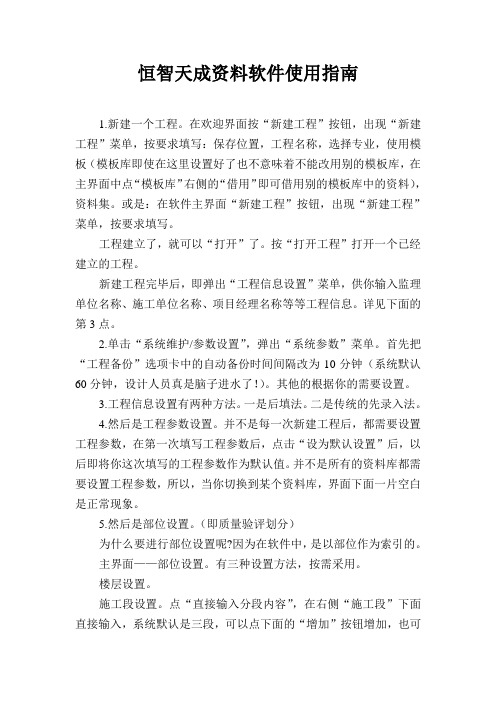
恒智天成资料软件使用指南1.新建一个工程。
在欢迎界面按“新建工程”按钮,出现“新建工程”菜单,按要求填写:保存位置,工程名称,选择专业,使用模板(模板库即使在这里设置好了也不意味着不能改用别的模板库,在主界面中点“模板库”右侧的“借用”即可借用别的模板库中的资料),资料集。
或是:在软件主界面“新建工程”按钮,出现“新建工程”菜单,按要求填写。
工程建立了,就可以“打开”了。
按“打开工程”打开一个已经建立的工程。
新建工程完毕后,即弹出“工程信息设置”菜单,供你输入监理单位名称、施工单位名称、项目经理名称等等工程信息。
详见下面的第3点。
2.单击“系统维护/参数设置”,弹出“系统参数”菜单。
首先把“工程备份”选项卡中的自动备份时间间隔改为10分钟(系统默认60分钟,设计人员真是脑子进水了!)。
其他的根据你的需要设置。
3.工程信息设置有两种方法。
一是后填法。
二是传统的先录入法。
4.然后是工程参数设置。
并不是每一次新建工程后,都需要设置工程参数,在第一次填写工程参数后,点击“设为默认设置”后,以后即将你这次填写的工程参数作为默认值。
并不是所有的资料库都需要设置工程参数,所以,当你切换到某个资料库,界面下面一片空白是正常现象。
5.然后是部位设置。
(即质量验评划分)为什么要进行部位设置呢?因为在软件中,是以部位作为索引的。
主界面——部位设置。
有三种设置方法,按需采用。
楼层设置。
施工段设置。
点“直接输入分段内容”,在右侧“施工段”下面直接输入,系统默认是三段,可以点下面的“增加”按钮增加,也可以删除、清空、上移、下移。
删除——原先已输入的施工段不正确的话,可以删除。
清空——原先已输入的施工段的名称要改动,可以先清空,再重新输入。
上移、下移——这是为了使得各个施工段的排列符合你的使用习惯。
另外,在这里也可以选中已输入的施工段,单击,然后就可以按“CTRL+C”“CTRL+V”了,很方便的。
这两个组合键是做什么用的,我想不用再说了吧。
恒智天成建筑工程资料软件打开其他工程
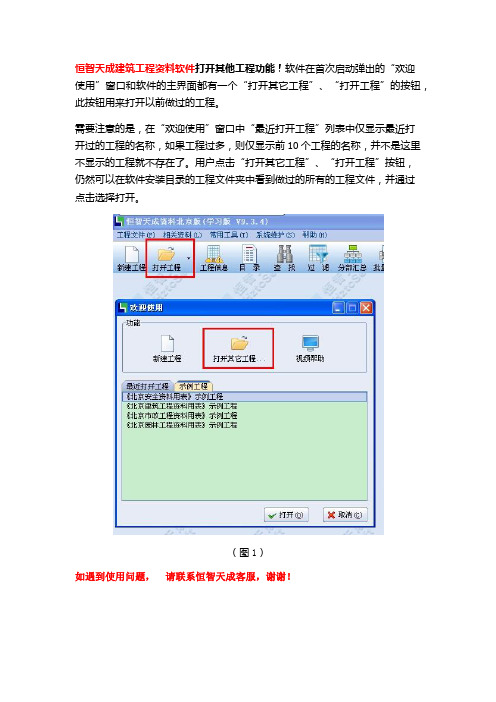
恒智天成建筑工程资料软件打开其他工程功能!软件在首次启动弹出的“欢迎
使用”窗口和软件的主界面都有一个“打开其它工程”、“打开工程”的按钮,此按钮用来打开以前做过的工程。
需要注意的是,在“欢迎使用”窗口中“最近打开工程”列表中仅显示最近打
开过的工程的名称,如果工程过多,则仅显示前10个工程的名称,并不是这里不显示的工程就不存在了。
用户点击“打开其它工程”、“打开工程”按钮,
仍然可以在软件安装目录的工程文件夹中看到做过的所有的工程文件,并通过
点击选择打开。
(图1)
如遇到使用问题,请联系恒智天成客服,谢谢!。
恒智天成建筑工程软件特殊字符显示不全
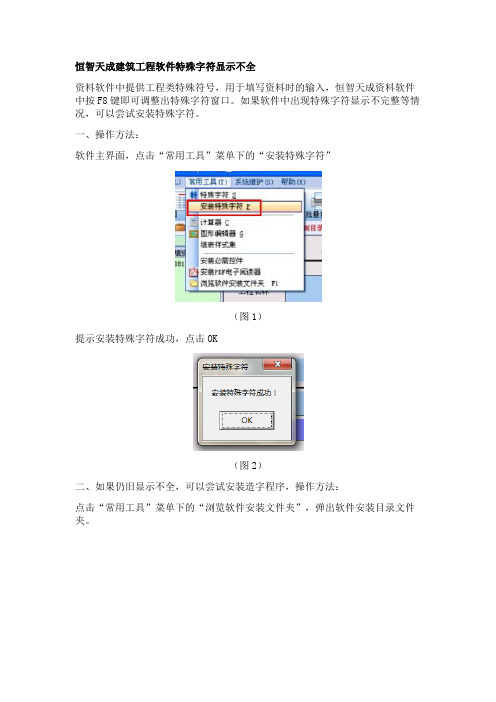
恒智天成建筑工程软件特殊字符显示不全
资料软件中提供工程类特殊符号,用于填写资料时的输入,恒智天成资料软件中按F8键即可调整出特殊字符窗口。
如果软件中出现特殊字符显示不完整等情况,可以尝试安装特殊字符。
一、操作方法:
软件主界面,点击“常用工具”菜单下的“安装特殊字符”
(图1)
提示安装特殊字符成功,点击OK
(图2)
二、如果仍旧显示不全,可以尝试安装造字程序,操作方法:
点击“常用工具”菜单下的“浏览软件安装文件夹”,弹出软件安装目录文件夹。
(图3)
(图4)
在文件夹中找“工具”文件夹,并打开,找到“系统工具”文件夹,双击其中的“双击运行安装造字程序”
(图5)
(图6)
(图7)
需要注意的是:
(图8)
“安装造字程序**”,后面显示的是电脑的系统,如(图8)为XP系统的造字程序,当前使用的电脑是什么操作系统,就双击运行与系统相对应的安装造字程序文件。
电脑一闪以后,重新启动软件即可。
如遇到使用问题,请联系恒智天成客服,谢谢!。
恒智天成建筑工程资料软件部位设置功能

恒智天成建筑工程资料软件部位设置功能操作一个有经验的资料员,在工程开工之初,要根据工程特点,对本工程进行施工段的划分,从而形成工程检查验收部位,此时,即用到了“部位设置”功能。
在此,设置好工程部位后,填写资料的过程中,就可以随时取这里设置好的部位,达到一劳永逸的目的。
这是恒智天成资料软件中独有一个功能。
点击资料软件主界面“工程文件”菜单下的“部位设置”,进入到常用部位设置窗口。
(图1)此窗口主要需要设置三项:楼层设置、施工段设置、构件设置。
(图2)(1)楼层设置楼层:房屋楼层(层数)是指房屋的自然层数。
房屋总层数为房屋地上层数与地下层数之和,假层、附层(夹层)、插层、阁楼(暗楼)、装饰性塔楼以及突出屋面的楼梯间、水箱间不计层数。
楼层设置有两个选择,直接输入楼层信息——选择这个选项需要用户手动修改右侧的楼层信息(图3)点击“增加”,可以增加楼层,不需要的楼层可以选中后点击“删除”。
如果这些楼层都需要重新输入,可以点击“清空”。
增加:(图4)删除:(图5)清空(图6)智能生成楼层信息通过对楼层数、层数样式等相关参数的设置,智能生成楼层信息(图7)用户根据工程实际情况,填写(图7)中的各项参数。
关于楼层排序,一般情况下,主体施工从地下往地上施工,装修工程从上往下施工,根据施工阶段自行设置。
(2)施工段设置施工段:在组织流水施工时,通常把施工对象划分为劳动量相等或大致相等的若干个段,这些段称为施工段。
每一个施工段在某一段时间内只供给一个施工过程使用。
施工段可以是固定的,也可以是不固定的。
在固定施工段的情况下,所有施工过程都采用同样的施工段,施工段的分界对所有施工过程来说都是固定不变的。
在不固定施工段的情况下,对不同的施工过程分别地规定出一种施工段划分方法,施工段的分界对于不同的施工过程是不同的。
固定的施工段便于组织流水施工,采用较广,而不固定的施工段则较少采用。
(图8)在施工段设置中有两种设置方法,直接输入分段内容和简单分段模式。
恒智天成建筑资料软件-讲解分项汇总操作
恒智天成建筑工程资料软件分项汇总的功能操作
在恒智天成二代软件中,针对检验批表格软件提供自动生成分项汇总的功能,自动生成汇总表格可以更加快捷的帮助用户提高工作效率。
操作方法如下:
双击目录节点进入表格编辑界面,增加一份检验批表格,填写完所有数据后,点击表格上方的“分项”按钮
(图1)
进入分部分项汇总页面
(图2)
通过切换目录节点,可以查看汇总好的分项、子分部、分部表格的具体内容。
光标定位于分项表格目录上时,表格上方的“返回源表”按钮亮起,点击此按钮,可以回到该检验批表格的编辑界面
(图3)
返回源表后对检验批表格进行了修改,重新点击“分项”按时,会弹出提示:
(图4)
用户可根据实际情况进行选择。
分部分项汇总页中的全部重算和指定重算
(图5)
全部重算——对整个工程中的分部、子分部、分项,重新计算汇总(注:系统将自动填写验收结论,若不符,需自行修改)
指定重算——对当前焦点指向(底色为蓝色的节点)的分部(或者子分部、分项)所包含的全部数据,重新计算汇总。
如果做过多份检验批后需要查看汇总结果,可直接点击软件主界面的“分部汇总”按钮进入分部分项汇总页面
(图6)
(图7)
(图7)中显示的为多个子分部下面汇总的多个分项表格的效果。
如遇到使用问题,请联系恒智天成客服,谢谢!。
恒智天成软件共性问题
恒智天成软件共性问题一、软件安装问题用光盘安装程序的中途提示‘解压缩失败’的错误,这个可能是由于光盘和电脑光驱读取不是特别正常导致的,可以点击光盘上的‘浏览CD’把安装程序拷贝到电脑上,直接安装试一下,如果还是不行,可以拨打400-633-8987热线电话联系客服,由公司发送新程序到您邮箱,下载进行安装。
二、杀毒软件问题软件在安装的过程中可能会出现,杀毒软件提示有木马病毒的情况,这个是由于,软件的主程序经过多层的加密,所以杀毒软件会把主程序默认为病毒查杀掉,主程序被查杀之后软件将不能正常使用,必须将杀毒软件设置信任,由公司发送的安装程序均属于正版程序,不会携带木马病毒,用户可以放心将杀毒软件设置信任。
三、安装光盘损坏或电脑光驱损坏需要安装程序问题公司提供免费的安装程序给用户,若用户光盘损坏,或者电脑没有驱动,需要安装程序,可以拨打400-633-8987热线电话联系客服,提供加密锁号码,可以发送新程序到QQ邮箱,下载安装。
四、软件使用过程中,提示输入‘注册码’这个是正版用户的正常提示,是公司对正版用户信息的统计,方便以后软件有升级等可以联系到用户的。
拨打400-633-8987热线电话进行注册登记就可以了。
五、检测不到加密锁问题检测不到加密锁,主要可能涉及的问题有:锁没有插好,程序不对应,主程序不是最新,杀毒软件有干扰,病毒有干扰1.必须确定,打开的程序是否与加密锁相对应,若程序不对应必定检测不到加密锁2.加密锁灯是否长亮---若锁灯亮,查看电脑硬件是否正常(右击桌面‘我的电脑’的图标---属性---硬件---设备管理器---人体学输入设备---插拔加密锁是不是有多项少项的变化<win7系统,右击桌面‘计算机’图标---属性---窗口左侧---设备管理器>),电脑上不要插除了加密锁以外的外接设备,包括其他加密锁,手机充电器,U盘等。
3.安装程序是否是比较新的程序,如果程序太老也是不能检测到锁的,可以联系客服索要新程序4.杀毒软件问题,若电脑长时间没有联网杀毒,病毒也会影响锁的检测,建议进行全盘杀毒的操作。
恒指天成二代资料软件常见问题解答
恒智天成二代软件常见问题1:如要将CAD图片插入软件表格中?答:选中要即将导出的CAD图形,在文件菜单选择输出、其他格式,然后见图片导出成图元文件(*.wmf)格式即可。
2:为什么window7系统打开软件是一直出现正在启动的状态?答:软件在window7系统下运行是要在快捷方式上右单击,选择以管理员式运行。
3:如何解决window7系统下打开软件不反映、不出现任何反映?答:在安装目录下找到(注册控件.bat)这个文件,双击运行一下即可,如何查找安装目录:在桌面上的快捷方式上右单击选择属性,点击查找目标即可4:软件特殊字符出现缺失怎处理?答:在软件主界面选择常用工具,点击安装特殊字符即可5:软件出现《正版用户注册》时点击注册后软件不能正常使用怎么办?答:请拨打窗口提示的电话进行查询正确的注册码,电话40063389876:软件安装后打开,出现内部错误的错误窗口该如何处理?答:这时我们把电脑所打开的杀毒软件退出,然后把软件再次安装一遍,再次打开时就可正常使用7:检验批表格点击报验后为什么找不到报验单?答:我们点击报验单后查看表格下的表页,软件会自动增加出“报验单”页8:如何将一代软件所做的资料如何转换到二代当中去?答:安装好二代资料软件,打开二代资料软件,选择工程文件下的升级旧版工程,会出现说明操作一时框,点击下一步,我们选择开始搜索,让软件自动搜索次电脑上的一代软件资料,然后选择我要转换的工程点击转换即可。
9:二代软件,进入表格后增加表格不正常,弹出下面提示:我们该如何处理?答:点击"开始"_"所有程序_用友华表cell组件_卸载cell组件":10:为什么WIN7系统双击打开软件会一直处在这种状况下?答:右键单击桌面上软件快捷方式图标选择"以管理员身份运行"11:一代做的工程导入到二代软件中去需要那些条件?答:二代软件主界面"工程文件——升级旧版工程""要保证当前电脑上面的一代软件没有卸载,而且一代软件的程序不能太老,如果一代程序太老的话可以到网站上面下载新的一代程序安装,安装以后先把之前做过的工程导入到新安装的一代软件,再从二代软件里面升级旧版工程12:双击打开软件时提示"找不到"资料软件.exe"",我们该怎样处理?答:这种问题是杀毒软件将"资料软件.exe"误当病毒查杀掉了,在杀毒软件里面将软件的安装目录设置为信任程序,如果电脑上安装的杀毒软件有病毒隔离区可以直接从病毒隔离区恢复,如果没有则设置信任程序后重新安装一下软件即可13:增加表格以后,表格内的日期会自动填写,如果不想自动填充日期如何设置?答:软件主界面"系统维护_参数设置_新建资料时是否自动添加日期"如图,可根据自己的需要自行选择14:做完一份资料点击快增加按钮生成一份同样的表格,但原表中自带的签章在快增加的表格中却没有生成过来,我们如何处理这一问题?答:软件主界面"系统维护_参数设置_新建资料时,存为模板时保留签章"如下图完以后重新打开软件即可15:遇到办公室网络打印机的情况资料软件表格如何打印?答:如果所用电脑和打印机直接连接,无需另设直接打印;如果做资料的电脑没有直接和网络打印机连接,需要先在连接实体打印机的电脑上安装恒智天成资料软件后,客户端电脑资料才能正常打印。
恒智天成建筑软件应用常见问题
恒智天成建筑软件安装使用中常见问题解答1.软件使用过程中,为什么提示输入‘注册码’?答:这个是正版用户的正常提示,是恒智天成公司对正版用户信息的统计,方便以后软件有升级等可以联系到用户的。
如遇此情况请拨打400-633-8987免费热线电话进行注册登记,即可。
2. 软件安装过程中提示“解压缩失败”是什么问题?答:用光盘安装程序的中途可能会提示‘解压缩失败’的错误,这个问题可能是电脑光驱没有正常读取光盘所致,可以点击光盘上的‘浏览CD’,把安装程序拷贝到电脑上,再尝试进行安装;如果经过上述操作还是未能正常安装还,您可直接拨打400-633-8987免费热线电话,联系恒智天成客服人员,由公司发送新程序到您邮箱,下载进行安装。
3. 在安装过程中,杀毒软件提示有木马,这是为什么?答:软件在安装的过程中可能会出现杀毒软件提示有木马病毒的情况,这个是由于软件的主程序经过多层的加密,所以杀毒软件会把主程序默认为病毒查杀掉,主程序被查杀之后软件将不能正常使用,所以必须将杀毒软件设置信任。
正版恒智天成软件光盘中的安装程序,或由恒智天成公司发送的安装程序均属于正版程序,不会携带木马病毒,用户可以放心将杀毒软件设置信任。
4.使用过程中出现检测不到加密锁是为什么?答:检测不到加密锁,主要可能涉及的问题有:锁没有插好、程序不对应、主程序不是最新、杀毒软件有干扰、病毒有干扰。
首先,必须确定打开的程序是否与加密锁相对应,若程序不对应必定检测不到加密锁其次,加密锁灯是否长亮;若锁灯亮,查看电脑硬件是否正常(右击桌面‘我的电脑’的图标---属性---硬件---设备管理器---人体学输入设备---插拔加密锁是不是有多项少项的变化<win7系统,右击桌面‘计算机’图标---属性---窗口左侧---设备管理器>),电脑上不要插有除加密锁以外的外接设备,包括其他加密锁,手机充电器,U盘等。
安装程序是否是比较新的程序,如果程序太老也是不能检测到锁的,可以联系客服索要新程序杀毒软件问题,若电脑长时间没有联网杀毒,病毒也会影响锁的检测,建议进行全盘杀毒的操作若以上步骤解决不了问题,可以拨打恒智天成全国免费400-633-8987免费热线。
- 1、下载文档前请自行甄别文档内容的完整性,平台不提供额外的编辑、内容补充、找答案等附加服务。
- 2、"仅部分预览"的文档,不可在线预览部分如存在完整性等问题,可反馈申请退款(可完整预览的文档不适用该条件!)。
- 3、如文档侵犯您的权益,请联系客服反馈,我们会尽快为您处理(人工客服工作时间:9:00-18:30)。
使用恒智天成建筑资料软件问题汇总
1.购买的公路软件,请问如何导出excel表格?
答:软件主界面,左上角—文件—导出资料---弹出的窗口上,有一个按时间打印的窗口,前面的√可以去掉,之后从下面勾选您需要导出的资料,点击窗口上面excel标志的按钮,导出就可以了
2. 技术与安全交底编制系统这个软件,打开的时候总是提示要安装word,怎么
回事?
答:这个是由于技术与安全交底编制系统这个软件需要调用完整版本的office办公软件的功能,如果软件安装的是精简版、绿色版或者WPS都是不可以的,需要把当前电脑的office、WPS完整卸载掉,从网络上下载完整版的office word ,并且完整安装就可以了。
3.水利水电这个软件是全国通用的吗?如果我想把做过的所有工程都带到别的
电脑上怎么操作?
答:是的,水利水电的软件是全国通用的,包括的规范有:
水利水电工程单元工程施工质量验收评定标准-土石方工程(SL 631-2012)
2.水利水电工程单元工程施工质量验收评定标准-混凝土工程(SL 632-2012)
3.水利水电工程单元工程施工质量验收评定标准-地基处理与基础工程(SL 633-2012)
4.水利水电工程单元工程施工质量验收评定标准-堤防工程(SL 634-2012)
5.水利水电工程单元工程施工质量验收评定标准-水工金属结构安装工程(SL 635-2012)
6.水利水电工程单元工程施工质量验收评定标准-水轮发电机组安装工程(SL 636-2012)
7.水利水电工程单元工程施工质量验收评定标准-水力机械辅助设备系统安装工程(SL 637-2012)
如果想要备份资料,软件的安装目录下,有一个‘工程’文件夹,复制到别的电脑,之后通过主界面,系统---备份与恢复---装入工程的步骤来操作就可以了。
4.土地整理的这个软件,主界面右侧不显示表格样式了,怎么回事?
答:点击软件上方‘预览’的按钮就可以了
5.国家电网的软件,上面有一个‘在线升级’的按钮,可以点击吗?有什么作
用?会不会导致我以前的资料丢失?
答:可以点击的,这个是软件功能的完善和修复,在联网的状态下建议用户随时进行更新,不会影响原来做过的资料。
6.电力软件,为什么我的目录显示不全了,只显示一部分,怎么调出来?答:点击一下目录旁边的小三角,选择下面的‘显示全部目录’就可以了。
